PR 2018如何去除视频视频水印、logo以及字幕
来源:网络收集 点击: 时间:2024-02-121.缩放法,首先将需要去除水印、logo、字幕的视频拖入PR(我的是Adobe Premiere Pro CC 2018 12.1.2)
 2/3
2/3在效果控件中找到运动--缩放
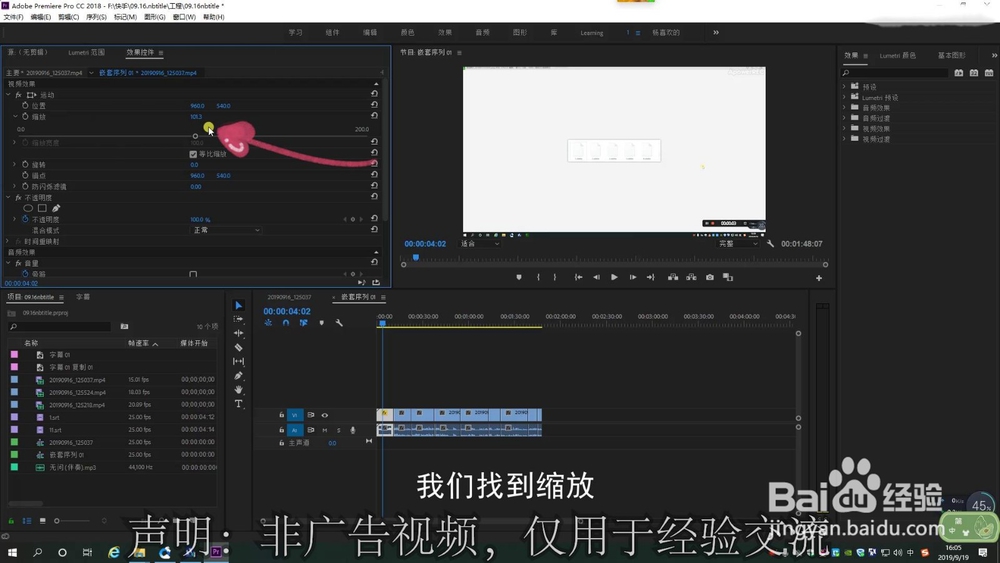 3/3
3/3拖动横条,将其放大,使其需要去除的部分超出显示范围外
 2.裁剪1/4
2.裁剪1/42.裁剪,首先将需要去除水印、logo、字幕的视频拖入PR(我的是Adobe Premiere Pro CC 2018 12.1.2)
 2/4
2/4在效果中搜索“裁剪”
 3/4
3/4按住裁剪拖拽到时间线上
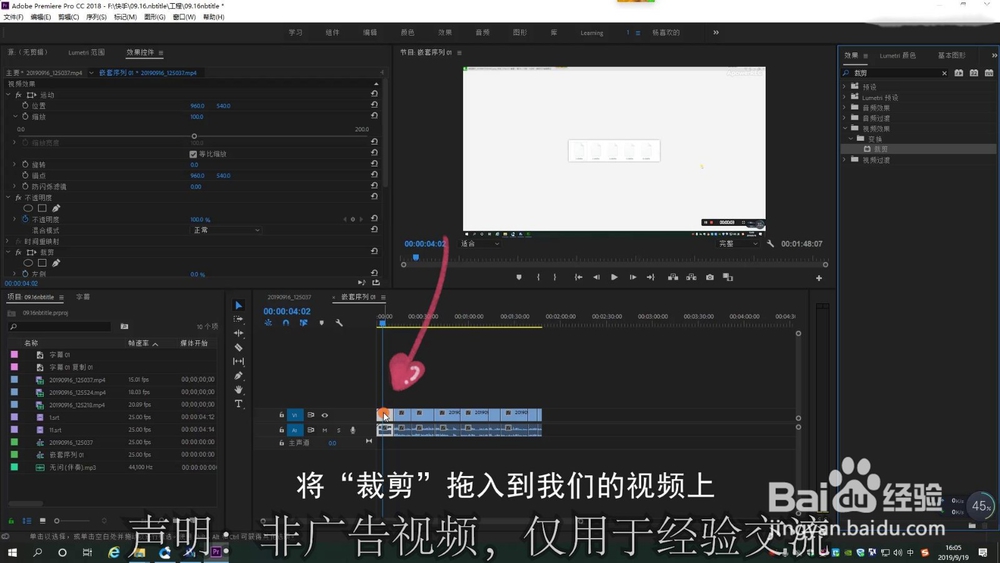 4/4
4/4拖动横条,使其需要去除的部分裁剪掉
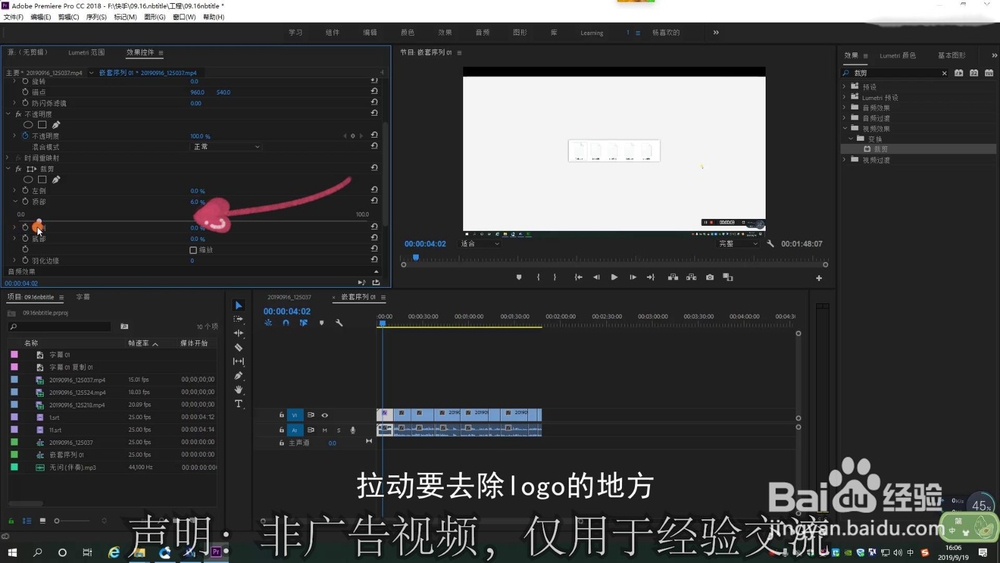 3.模糊1/7
3.模糊1/73.模糊,首先将需要去除水印、logo、字幕的视频拖入PR(我的是Adobe Premiere Pro CC 2018 12.1.2)
 2/7
2/7在效果中搜索“模糊”
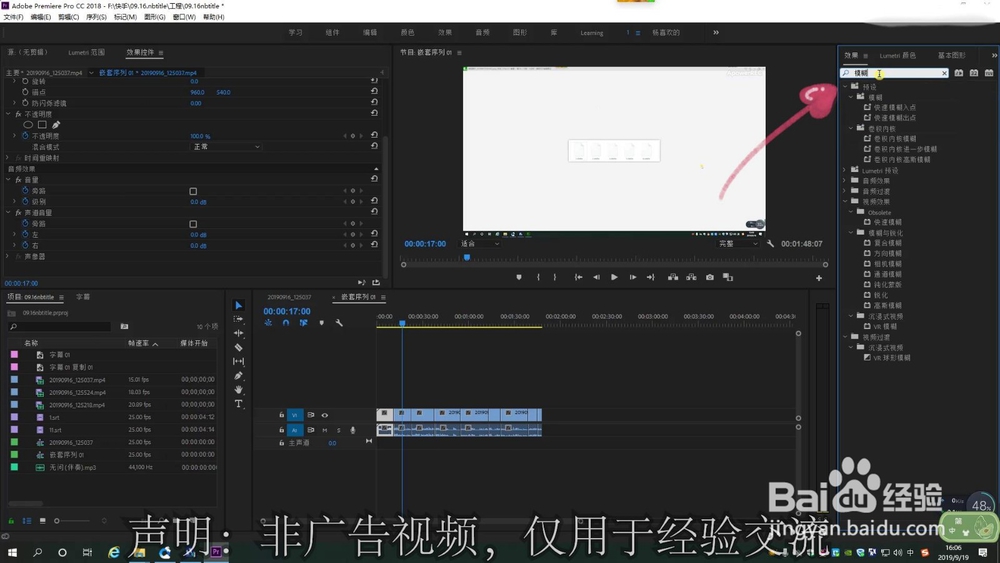 3/7
3/7点击“高斯模糊”拖拽到时间线上
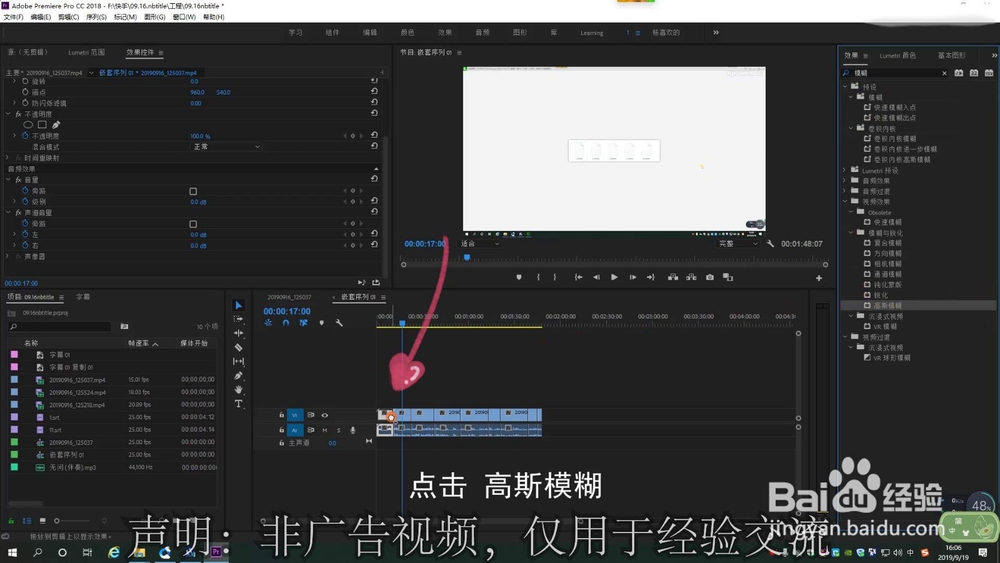 4/7
4/7点击“高斯模糊”下方的蒙版
 5/7
5/7点击蒙版,将其拖拽到需要去除的地方,并调整大小
 6/7
6/7在模糊度这里适当将其拉大
 7/7
7/7小tips:不光是“高斯模糊”,“快速模糊”也可以,其他模糊也是可以的哦!~~
 4.中间值1/7
4.中间值1/74.中间值,首先将需要去除水印、logo、字幕的视频拖入PR(我的是Adobe Premiere Pro CC 2018 12.1.2)
 2/7
2/7在效果中搜索“中间值”
 3/7
3/7点击“中间值”拖拽到时间线上
 4/7
4/7点击“中间值”下方的蒙版
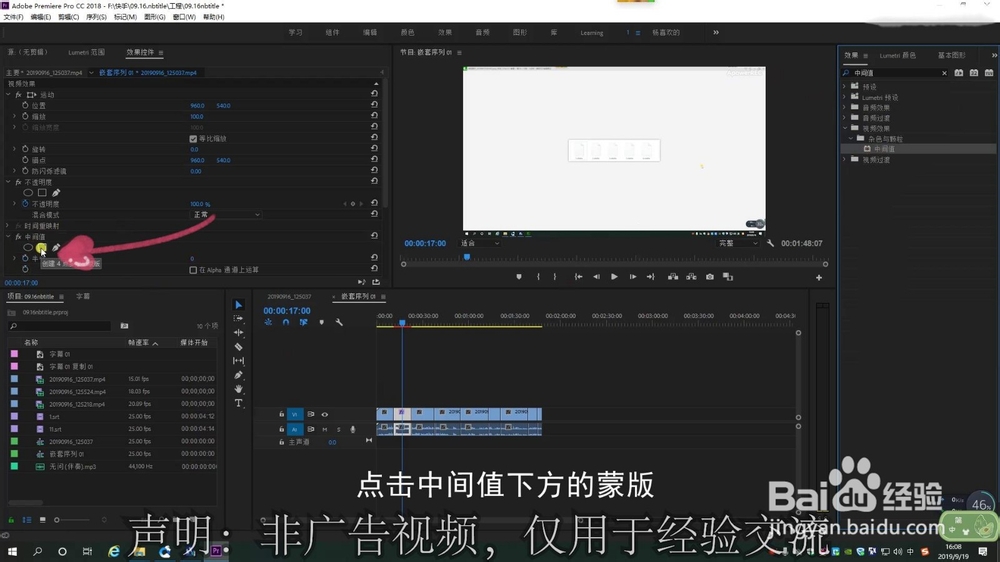 5/7
5/7点击蒙版,将其拖拽到需要去除的地方,并调整大小
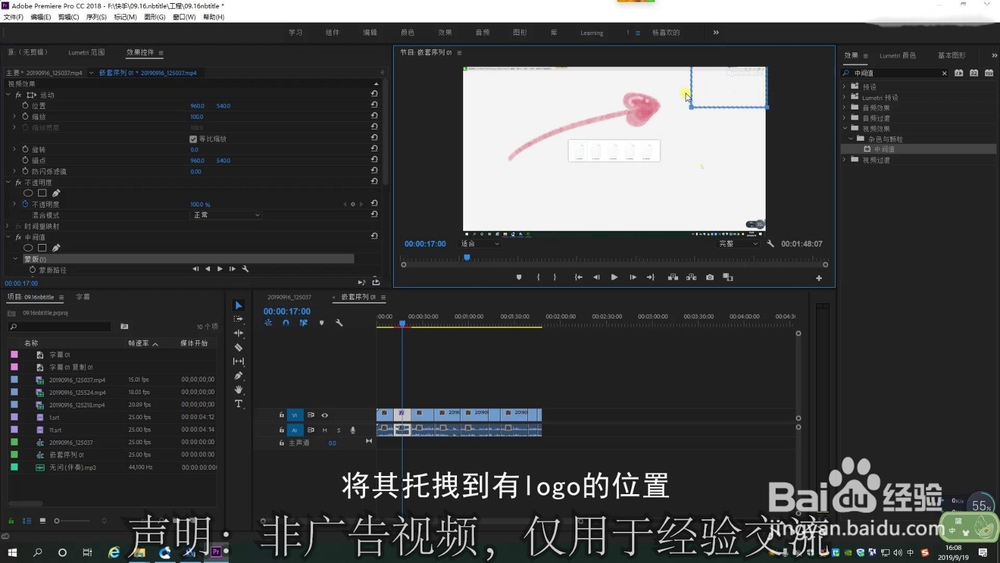 6/7
6/7拉动横条,适当将其拉大
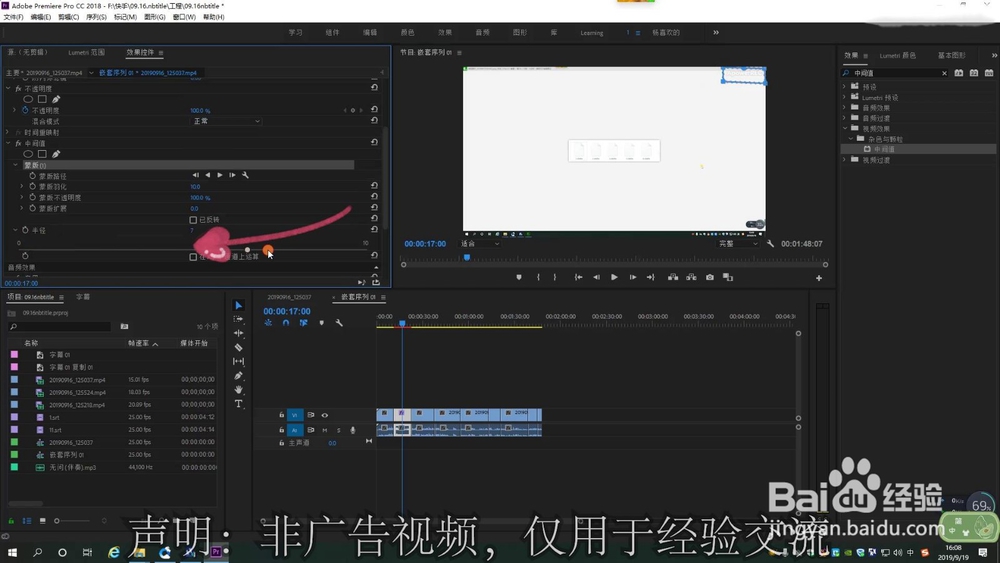 7/7
7/7小tips:“中间值“个人使用较多,感觉会更自然一些
 5.马赛克1/5
5.马赛克1/55.马赛克,首先将需要去除水印、logo、字幕的视频拖入PR(我的是Adobe Premiere Pro CC 2018 12.1.2)
 2/5
2/5在效果中搜索“马赛克”
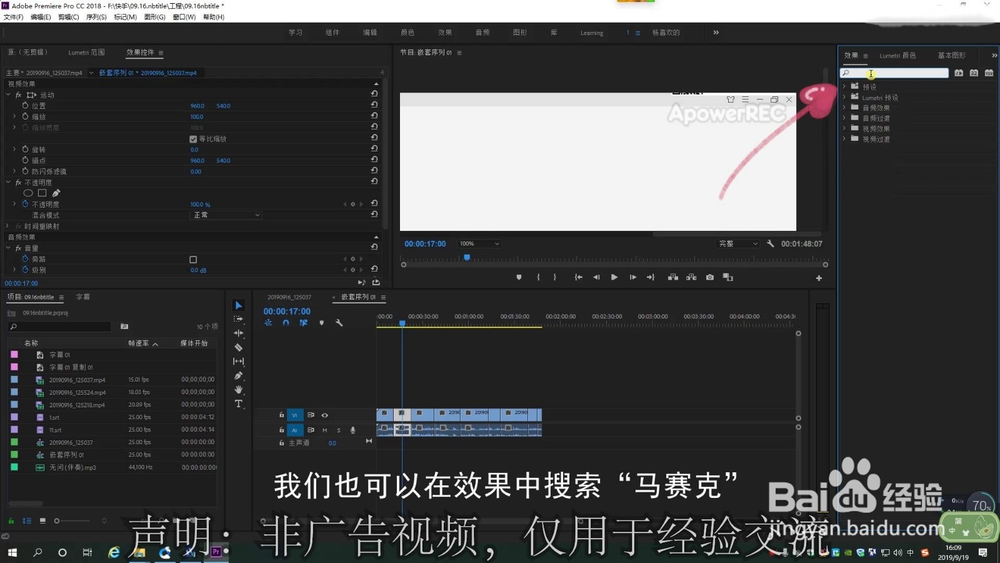 3/5
3/5点击“马赛克”拖拽到时间线上
 4/5
4/5点击蒙版,将其拖拽到需要去除的地方,并调整大小
 5/5
5/5可以调整参数中的“水平块”“垂直块”,使其整体效果更舒适
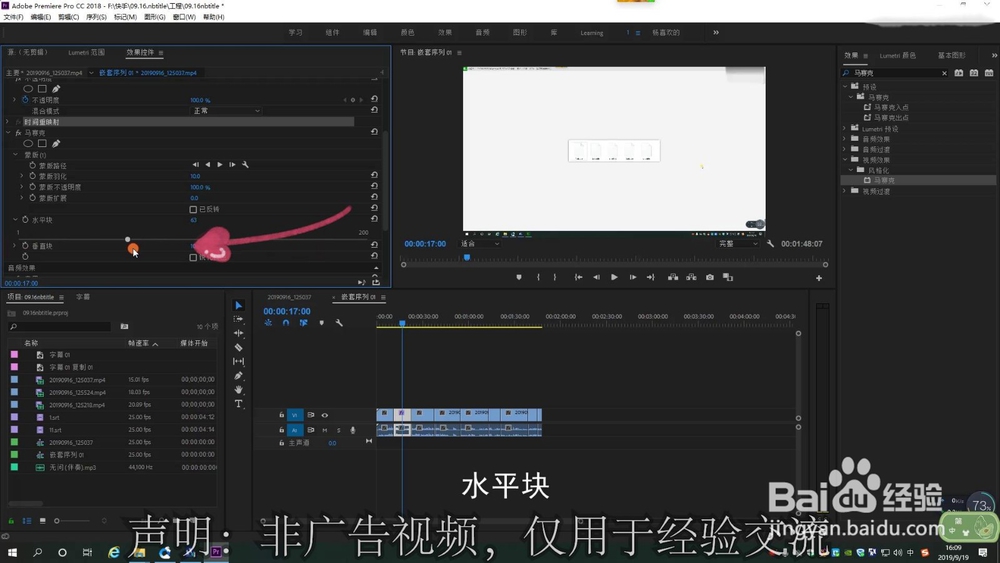 6.画面修补1/6
6.画面修补1/66.画面修补,首先将需要去除水印、logo、字幕的视频拖入PR(我的是Adobe Premiere Pro CC 2018 12.1.2)
 2/6
2/6点击需要修补的画面,按住Alt向上拖拽即可复制一层
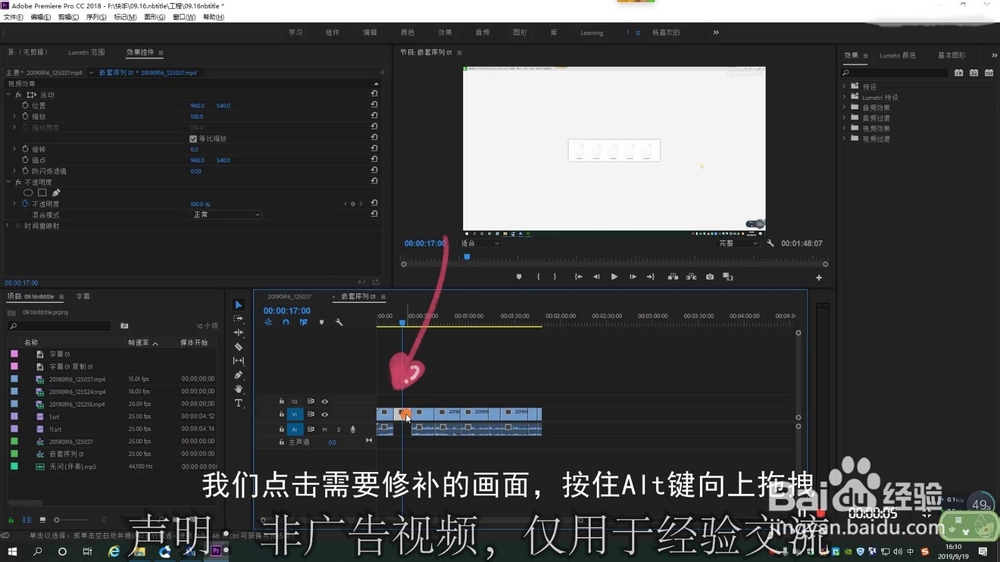 3/6
3/6在不透明度中点击蒙版
 4/6
4/6在需要修补的位置附近选择一块区域
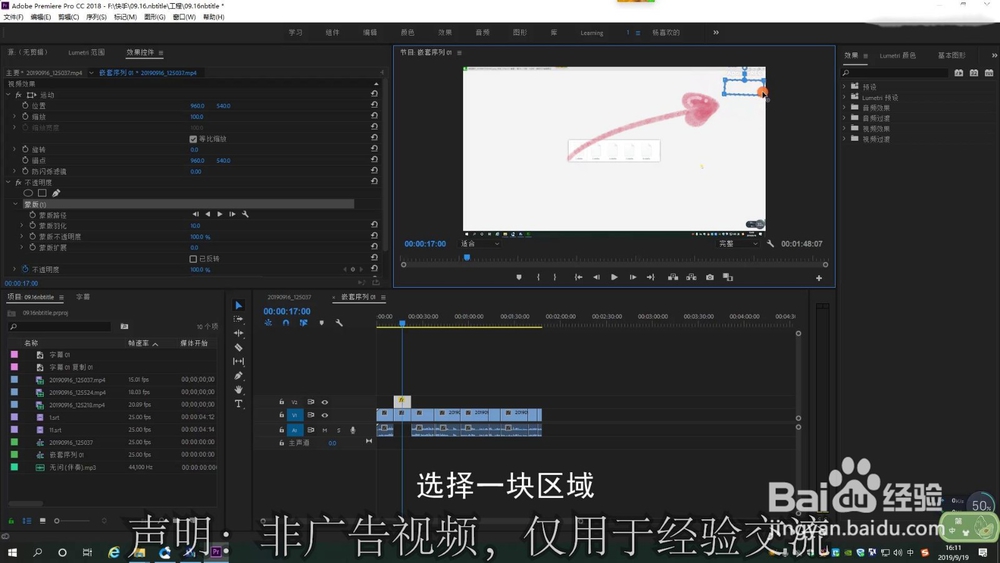 5/6
5/6在运动——位置 中调整方位
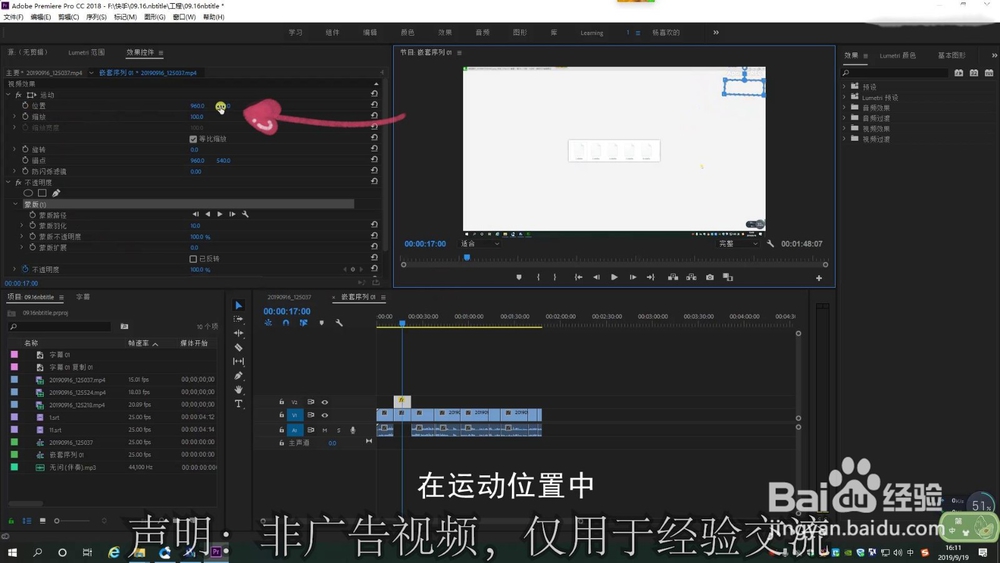 6/6
6/6将需要去除的位置盖住
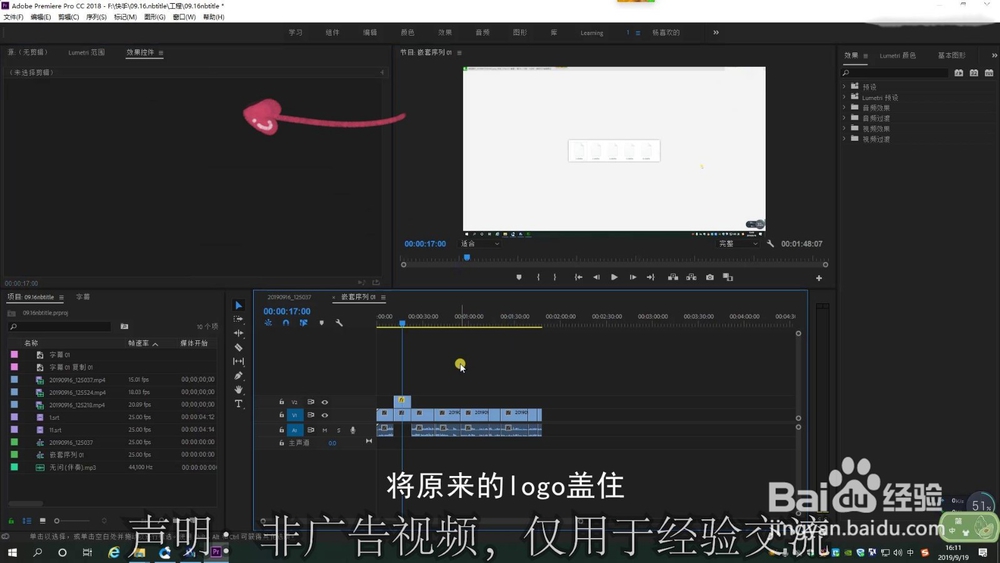 小tips:1/2
小tips:1/21.想要完美的去除,需要灵活运用上述方法,结合着使用
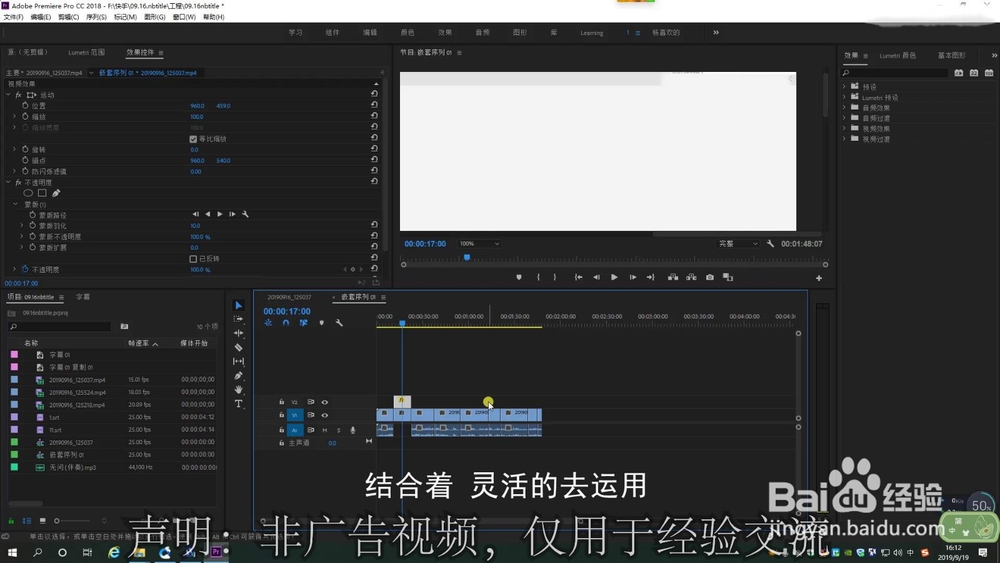 2/2
2/22.蒙版可以适当加上“羽化”效果就会更加自然哦!~~
 注意事项
注意事项有不明白的,可以留言,看到会第一时间回复,谢谢
水印PRLOGO版权声明:
1、本文系转载,版权归原作者所有,旨在传递信息,不代表看本站的观点和立场。
2、本站仅提供信息发布平台,不承担相关法律责任。
3、若侵犯您的版权或隐私,请联系本站管理员删除。
4、文章链接:http://www.ff371.cn/art_26508.html
 订阅
订阅